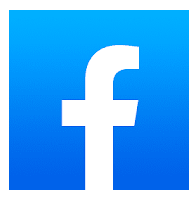
Facebookでシェアできないエラーが発生していました。
そもそもシェアボタンがない場合はエラーではなく、一時制限にかかっている場合がエラーです。どちらのケースもチェックして、適切な対処法を見つけておくのをおすすめします。
Facebookでシェアできない!
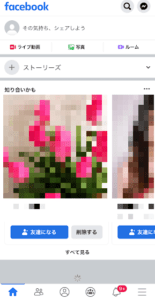
Facebookでシェアできない場合に考えられる原因は、自分か相手の公開設定がおかしいか、Facebookで一時的にアカウント制限を受けているかのどちらかです。
過去にFacebookユーザーから通報された場合はアカウント制限の可能性が高いのですが、公開設定も一応確認しておきましょう。他にも、ブロックされていたり投稿が削除されていた場合もシェアを行えません。
自分の投稿をシェアできない原因
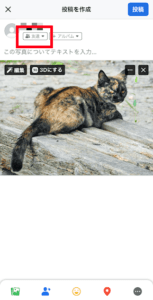
例えば、友達から「あなたの投稿をシェアできない」と言われる場合があります。
シェアできないのは「友達から見た自分の投稿にシェアボタンがないから」で、これは投稿の公開設定が「公開」以外なのが原因です。
公開以外だと「友達」「一部を除く友達」「一部の友達」「自分のみ」ですが、いずれかが公開設定で反映されている場合は、そもそもシェアができない仕様です。
他の人の投稿にボタンがなくシェアできない原因
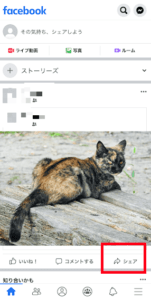
他の人の投稿にも、上記画像のように投稿画像の下に「シェア」と書かれたボタンがあります。このボタンをタップすれば自分が誰にシェアするかを決めることができます。
ただし、そもそも赤枠のシェアボタンがないケースがあり、大抵自分の友達の投稿をシェアしようとしてシェアボタンがない現象が発生します。
原因は「友達がシェアできないように設定している」からで、自分だけでなく他ユーザーも同様に「公開」以外の公開設定をした投稿はシェアできない仕組みがあります。
いつもの投稿はシェアできたのに一部の投稿のみシェアできない場合でも、投稿1つ1つに公開設定を変えた状態で投稿している可能性があるため、一概に不具合が発生しているとは断定できません。
アルバムのシェアについて
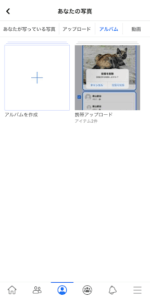
Facebookには「アルバム」機能があります。アルバム機能は複数の写真をまとめて閲覧できる機能で、過去の投稿をチェックしたい場合に活用できていました。
しかし、アルバムには元々シェア機能は備わっていないので、自分のアルバムの内容をそのままシェアすることはできません。
過去に自分が投稿したことがある写真ばかりのはずなので、アルバムを直接シェアするのではなく投稿写真を1つ1つシェアすることでも問題を解決させられます。
不具合でシェアできない場合あり

Facebook側の不具合のせいでシェアできない場合もあります。
2021年7月に入ってからシェアできない不具合が横行していて、厳密に言えば「投稿できない不具合」ですが、シェアも投稿の1つに含まれているため、シェアも同じように実行できません。
症状としてはいいねとコメントは行えて、シェアや自分の投稿はできていない状態です。
アカウントの一時制限が原因ですが、一時制限の場合は「他人からの通報」と「原因不明なエラー」のどちらかが原因です。仮に他のユーザーから通報されていた場合、一時停止が解除されてもう通報されないようにしましょう。アカウント制限に関してはFacebookの下記の記事が参考になります。
一時停止される要因

一時停止される原因
- 1時間に大量に投稿している
- 迷惑行為として他のユーザーに報告された(投稿・コメントが原因)
- Facebookのコミュニティ違反に該当していた(投稿・コメント)
上記が一時停止措置を受けた場合の原因になりうる問題です。コミュニティ違反に関しては多くのユーザーが一時停止になっていて、主に著作権・公序良俗に反する投稿が目立ちます。
迷惑行為は私怨で通報された場合も含むので、ちゃんと使っていたとしても一時停止になる可能性がありますが、恨みを買っていない場合は心配する必要はありません。
一定期間に大量に投稿した場合は、Facebook側が「機械である」と判断します。どの程度の期間にどのくらい投稿すれば一時停止に引っかかるかは定かではありませんが、1時間に100件も投稿すれば怪しまれます。
エラーメッセージが表示される原因
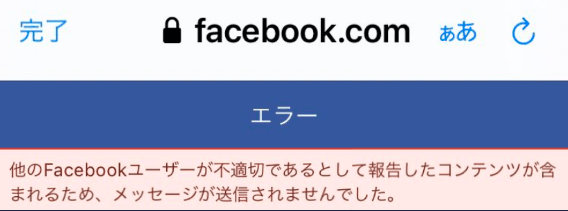
上記のエラーメッセージが出てFacebookにシェアできないケースも多発しています。
このエラーメッセージが出る条件は「Facebook以外の他のサイトに埋められているFacebookのリンクボタン」を活用してシェアしようとした場合です。インターネットの全てのサイトのFacebookシェアボタンが使えなくなっているわけではなく、暴力表現、公序良俗に反する表現のあるサイト、政治で独特な思考を展開しているサイトがシェアできない傾向です。
他のユーザーが不適切であるとFacebookに報告・通報しているのが原因で、このメッセージが出たらしばらくはそのサイトをシェアできないと考えてください。
対処法としては、しばらく時間を置いて待ってみるか、エラーが出た端末以外の端末でシェアを試してみるのをおすすめします。
相手からブロックされた・投稿が消された場合もシェア不可能

自分が投稿をシェアしたい相手から不意にブロックされたり、投稿を自分が見ている間にその投稿が消されていた場合も、シェアは不可能です。
ブロックされている相手の投稿は原則見ることができませんが、不具合が発生したり自分が相手のページにアクセスしている状態でブロックされた場合は、投稿の閲覧が一時的に可能になります。その際にシェアしようとした場合エラーが出てシェアが完了しません。
投稿削除に関しても同じで、基本的には消された投稿を表示できませんが、不具合のせいで表示されているケースはあります。
リロードしたり再起動すると投稿が消えていたりブロックされた状態になっているため、シェアでエラーが出た場合は試してみてください。
Facebookでシェアできない場合の対処法
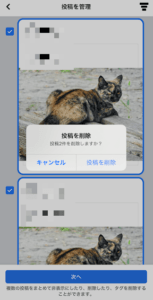
Facebookでシェアできない原因は自分・相手の公開設定か不具合、もしくはブロック等です。
原因がたくさんあるため対処も複雑になりますが、どの原因かをちゃんと把握しておけばその原因に沿った対処法を取ればいいだけなのでシンプルです。
自分の投稿の公開設定をチェック
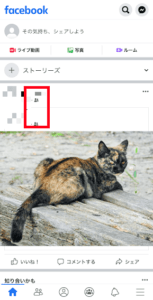
自分の投稿をチェックする際に見ておきたいのが、赤枠のアイコン部分です。
上記の場合は人間が2人いるアイコンが表示されていますが、これは「公開設定が友達」になっている場合です。公開設定が「公開」になっていないとシェアできない仕様のせいで、上記投稿はシェアができないようになっています。
公開になっている投稿は地球アイコンが表示されているので、このアイコン以外は再設定が必要だと判断して構いません。
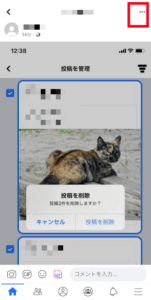
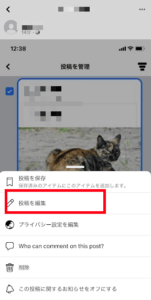
投稿編集から公開範囲も修正可能です。
まずは編集したい投稿をタップして、編集画面の右上の三点アイコンをタップします。
出てきたメニューの中に「投稿を編集」とあるのでそちらを選択してください。
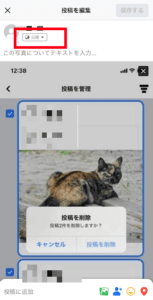
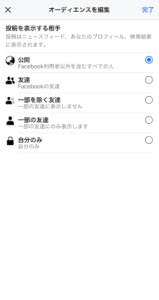
投稿を編集する画面にて、画像の上(名前の下)にある「友達」を選択してください。ここが「公開」になっていた場合は公開設定は問題ないので、このまま閉じて構いません。
オーディエンスの範囲を選択できるので、この中から「公開」を選びましょう。
他の人の公開設定が「公開」以外だとシェアはできない仕様
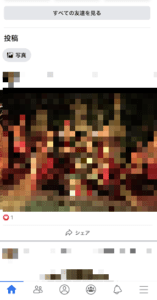
他の人の投稿をシェアしたいけれどシェアボタンがない場合は、そのユーザーはシェアできるように設定していません。
「公開」以外の「友達」「一部の友達」のまま公開している可能性が高く、あえてこの公開範囲にしている可能性もあるため、こちらからは友達に確認しづらいです(気兼ねなく聞ける関係であるなら、シェアしたいけどできないと伝えて構いません)。
相手が公開範囲を変更しない限りは手出しできない問題なので、基本的には対処法はありません。シェアしたいユーザーの意思に反するため推奨はされませんが、相手の投稿をスクショして自分でそのスクショを投稿することで疑似的なシェア(どんな投稿をしていたか)は行えます。
相手からブロックされていないかを確認
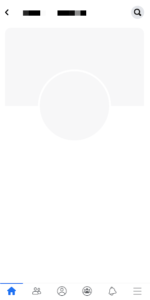
シェアしたいけどエラーが出てしまった場合は、一度他の画面に移動して再度その相手の投稿やプロフィールに移動してみてください。
ブロックされている場合は上記のように何も表示されません。それ以降相手のプロフィールを確認することができず、投稿もシェアできなくなります。
ブロックを解除してほしい場合は友達申請を送ったり別のSNSで繋がっている場合はそちらからアプローチをかけるしかありません。誤ブロックでない限りは自分に非がある可能性があるため、ブロック解除は行われないかもしれません。
相手の投稿が消えていないかを確認

相手の投稿が消されていた場合も、その投稿に関してはシェアを行えません。
投稿を消したということはその投稿を見られたくないと感じたからで、たまたま自分がその投稿をスクショしていたとしても、再度自分がスクショを投稿するのはやめておきましょう。
その他の対処法

その他の対処法
- 端末・アプリの再起動
- 通信環境をチェック
- PC版に切り替えて使ってみる
- キャッシュクリア
- アップデートを行う
- 再インストール
- バックグラウンド処理をなくす
- 端末の容量を少なくする
その他の対処法に関しては下記を参考にしてください。
Facebookが落ちる、開けない不具合の詳細と対処法を徹底解説
いずれの対処法も簡単に試すことができますが、主に端末が原因でエラーが出た場合に有効です。
ブロックされていた場合やアプリそのものにエラーが発生していた場合は、データがFacebook内に残っているため、再インストールをしたとしても問題が解決しないケースがほとんどです。
Facebookで自分の投稿を相手に公開したくない・シェアさせたくない場合
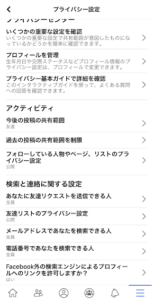
Facebookで自分の投稿を相手に公開したくない、シェアされたくない場合の対処法も紹介しておきます。
シェアできない相手はこの方法を使っている場合もあり、他ユーザーから設定変更は行えません。
公開設定を「公開」以外にする
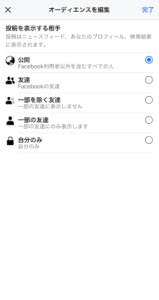
自分の投稿を全て「公開」以外に設定しておけば、シェアされることはありません。
一部の投稿だけ設定を変更したい場合は、変更したい投稿をタップして設定できます。詳しくは下記を参考にしてください。
Facebook(フェイスブック)の埋め込みでエラーが発生する不具合の詳細や対処法を徹底解説
プライバシー設定より設定変更
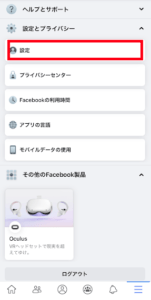
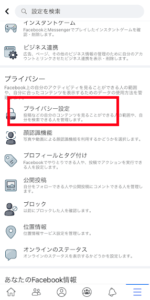
いちいち投稿ごとに「公開」以外の範囲にするのが面倒だという場合は、プライバシー設定よりあらかじめデフォルトの公開範囲を選択できます。
メニュー画面から「設定」をタップしてください。
設定の中に「プライバシー設定」があるので、こちらを選びます。
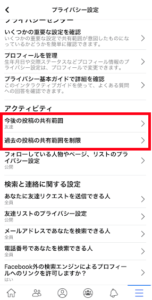
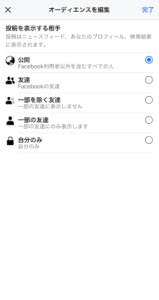
アクティビティの中に「今後の投稿の共有範囲」とあります。この下に現在の投稿共有範囲が書かれているので、自分が設定したいものでない場合はタップしてください。
また、過去の投稿の共有範囲を一括で変更したい場合は、その下の「過去の投稿の共有範囲を制限」をタップします。
投稿を編集した際に出てきた「投稿を表示する相手」の画面がここでも出てくるので、公開以外の下4つからいずれかを選択してください。
-

Facebookで投稿ができない!詳細と対処法を徹底解説
Facebookで投稿できないトラブルに陥ることがあります。投稿ができない原因と対処法を詳しく解説します。 コンテンツ1 Facebookで投稿できない原因1.1 Facebookのシステムに障害が発 ...
続きを見る


